想必不少用户还不知道知道ps为心形添加长投影效果的操作过程,那么今天小编就为大家介绍了ps为心形添加长投影效果的操作教程,不要错过哦。
ps为心形添加长投影效果的操作过程
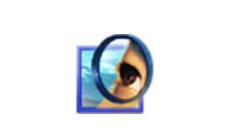
1、首先下载一个长投影的插件,

2、接着打开你的Photoshop
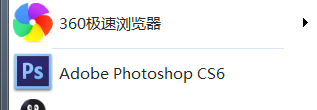
3、打开ps的动作面板,如果你的右侧没有,则可以打开窗口——动作
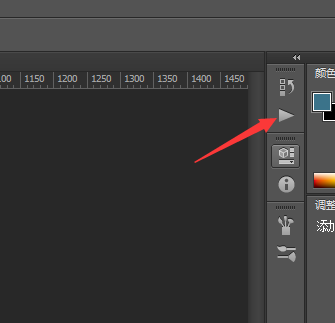
4、打开动作面板后,打开右上角的目录横杆,选择载入动作
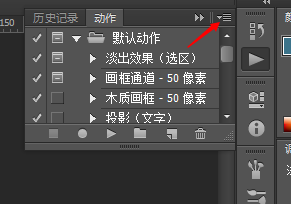
5、在载入动作里面选择长投影ps动作就可以了
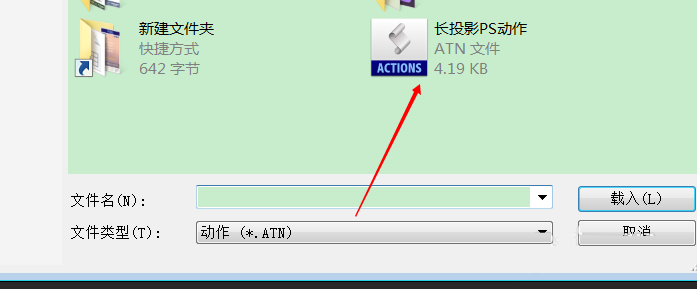
6、还有一种方法就是将下载的长投影ps动作插件直接复制到你的Photoshop安装路径中的actions文件里就可以了
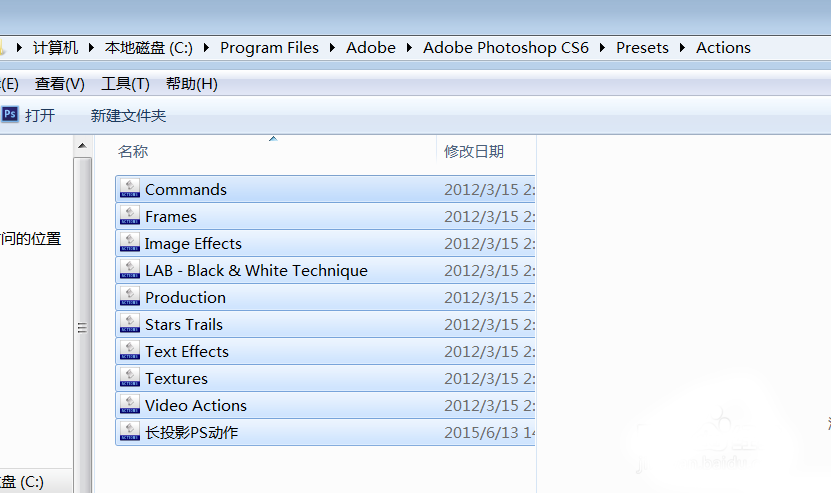
7、安装完成后就可以开始操作了,先画个爱心示范下吧,用矢量工具画
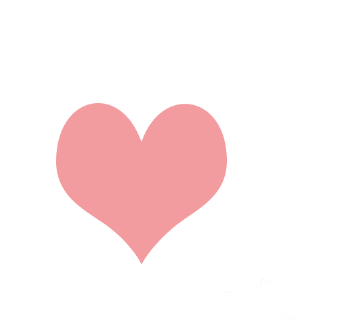
8、选择动作——长投影,点击下方播放按钮
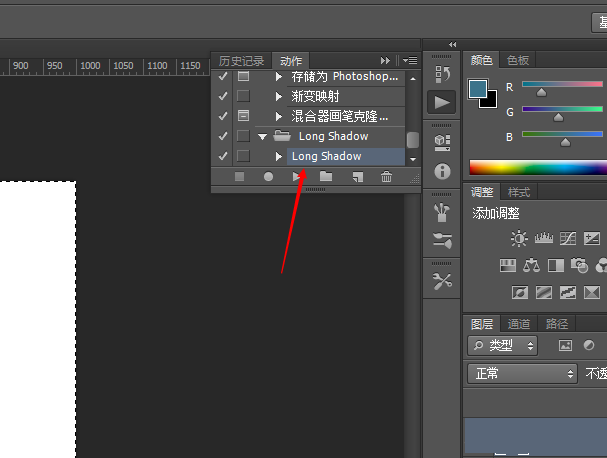
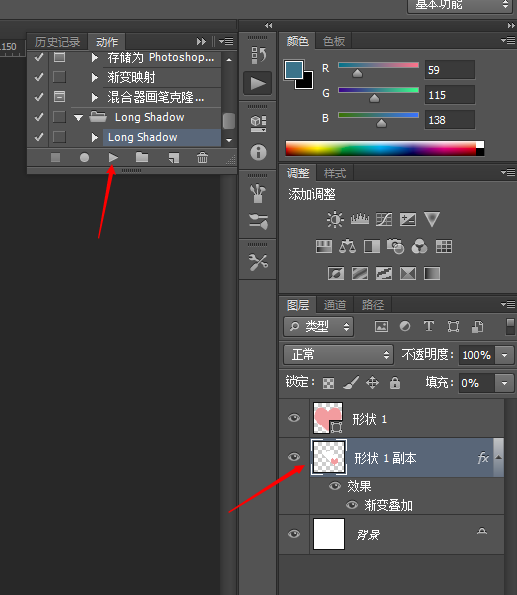
9、长投影就实现了,非常简单
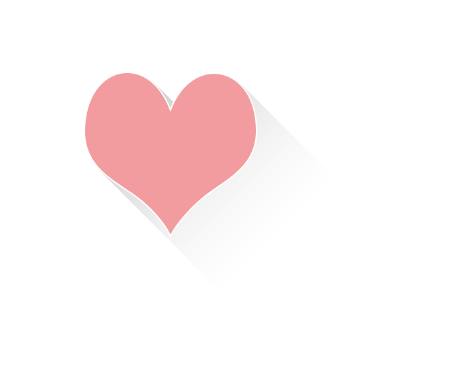
各位小伙伴们,看完上面的精彩内容,都清楚ps为心形添加长投影效果的操作过程了吧!








